Microsoft Excel er et kraftfuldt værktøj til at oprette regneark og analysere enorme mængder data. Men der er tidspunkter, hvor programmet kan være kompliceret at bruge, og når noget går galt i dit ark, kan det være svært at finde ud af, hvor problemet er, og hvordan det skal løses.
Har du indtastet dine data korrekt? Har dine formler beregnet korrekt? Flyttede du noget, du ikke burde have? Her er nogle problemer, der kan opstå, når dine Excel-regneark ikke vises korrekt, og hvad du kan gøre for at rette dem.
Indholdsfortegnelse
1. Ukorrekte eller forkerte formelhenvisninger
Mens du arbejder i dit regneark, kan du støde på en situation, hvor dine formler ikke returnerer beregningsresultater og returnerer #REF! fejl i stedet for.
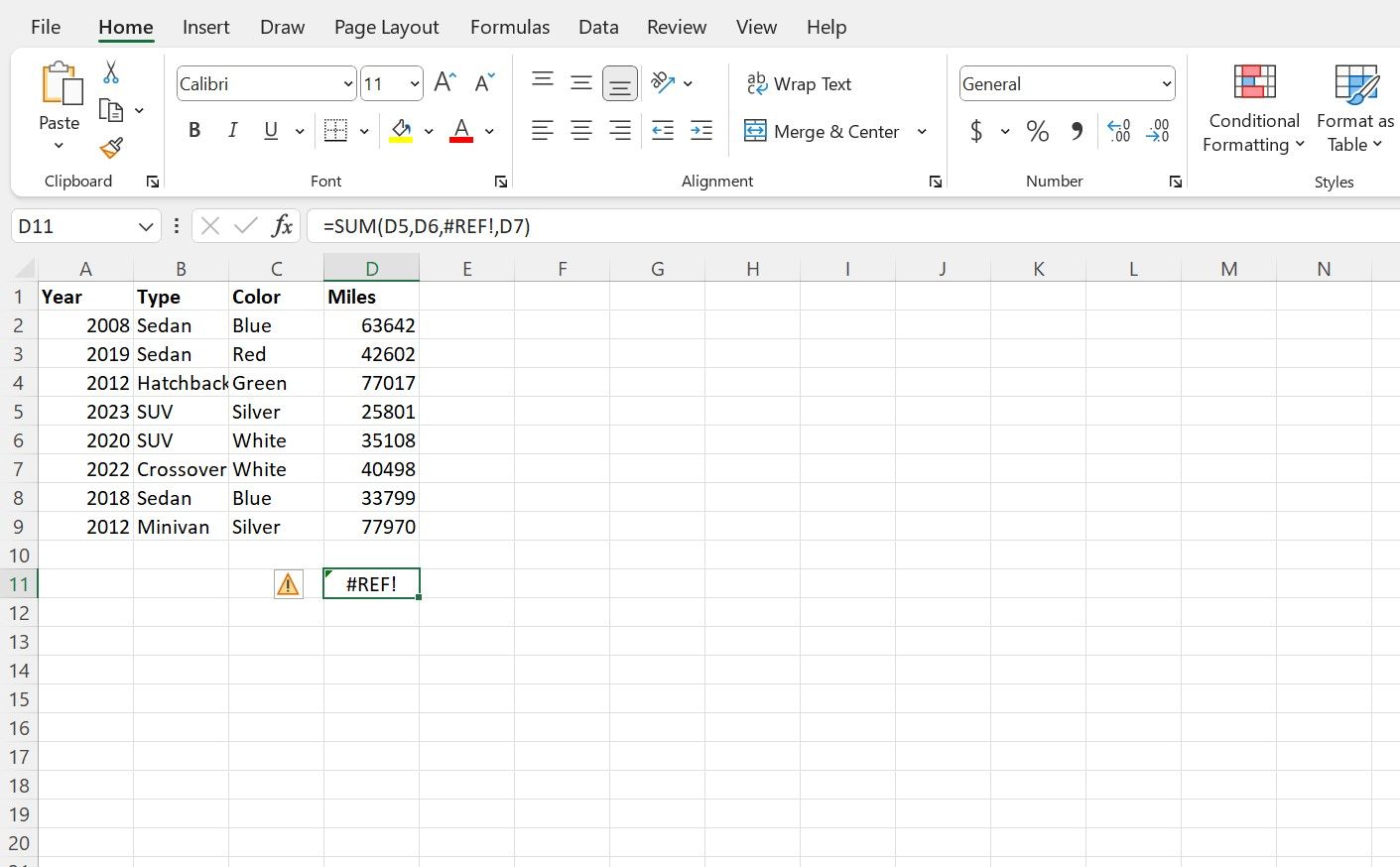
#REF! fejl opstår i en af to omstændigheder. Den første er, når du flytter eller sletter en celle, række eller kolonne, og dette skaber en situation, hvor cellereferencen ikke længere eksisterer på den måde, den gjorde før. #REF! fejl på grund af cellebevægelser er udbredt, især når der refereres direkte til enkeltceller.
Hvis fejlen dukker op lige efter du har flyttet eller ændret en celle, kan du klikke på Fortryd (eller trykke på Ctrl + Z) og Redo (eller Ctrl + Y) for at gå tilbage til dine trin og finde ud af, hvilken ændring der skabte fejlen. Men hvis problemet har varet ved i en længere periode i dit ark, bliver du sandsynligvis nødt til at redigere formlen og rette cellereferencerne i formlens argumenter.
Den næstmest almindelige forekomst er en #REF! fejl, der vises, når en opslagsfunktion (såsom VLOOKUP, XLOOKUP eller INDEX) anmoder om celler uden for det definerede celleområde, der søges efter. For eksempel, hvis du bad din INDEX-funktion om at finde noget i den tiende kolonne, men dit opslagsområde kun indeholder otte kolonner, ville dette returnere en #REF! fejl.
Nøglen til at forhindre denne form for #REF! fejlen er at sikre, at de data, du leder efter, er inden for det område, du har defineret for funktionen. Du kan gøre dette ved enten at begrænse søgeværdien eller udvide omfanget af det område, der søges i, til at omfatte værdien.
2. Forkerte funktions- eller områdenavne
Et andet udbredt problem, du kan støde på, mens du arbejder i Excel, er at indtaste en formel eller funktion og derefter modtage #NAVN? fejl.
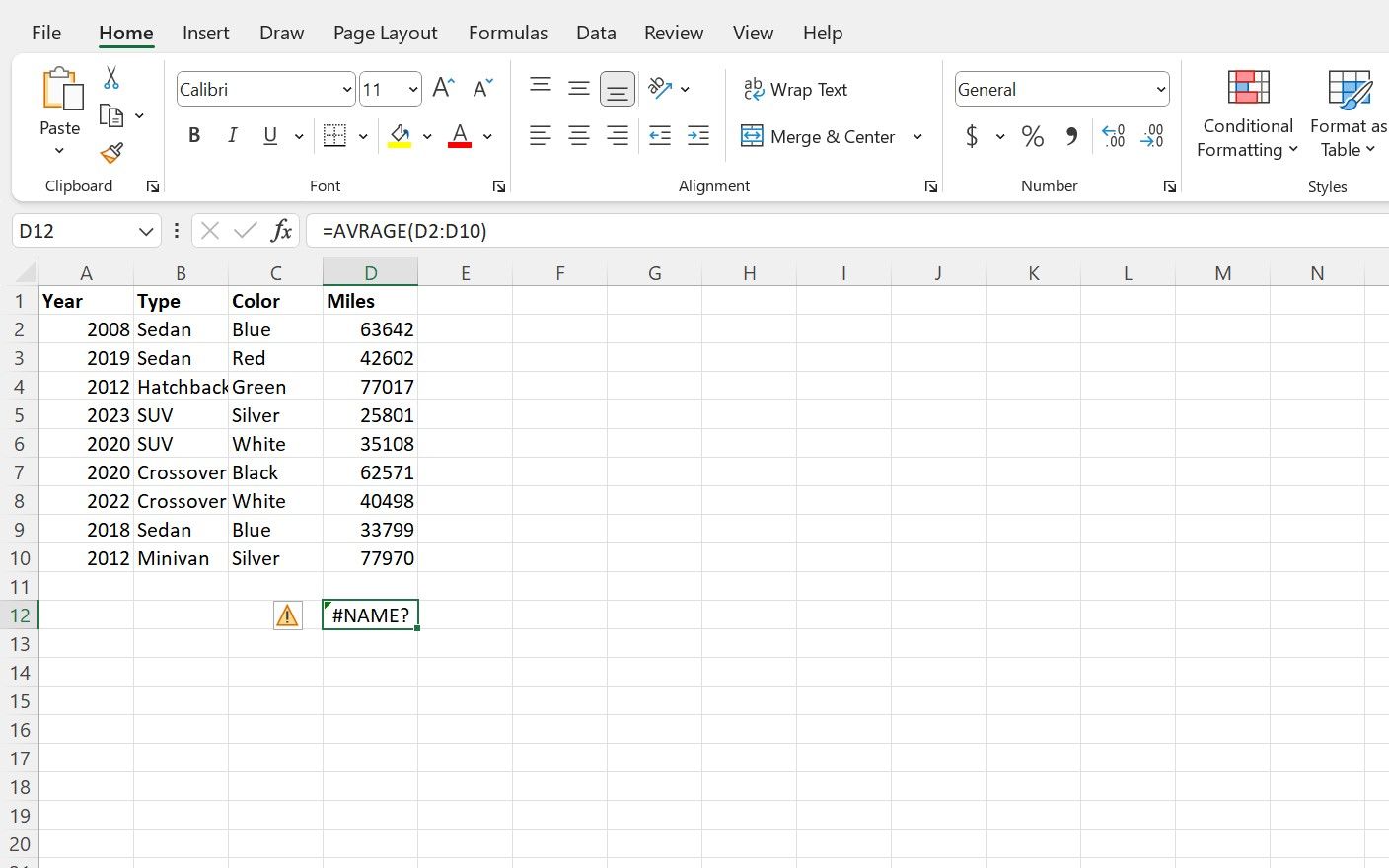
Navnet? fejl opstår, når en del af formlens syntaks er indtastet forkert – hvilket forhindrer Excel i at beregne formlen.
Oftest er dette problem et resultat af, at en funktions navn indtastes forkert (som f.eks. at skrive “XLOKUP” i stedet for “XLOOKUP”. Det kan dog også ske med syntaksseparatorer (såsom koloner, kommaer og anførselstegn) og navngivne områder.
Dette er en forholdsvis simpel forglemmelse, så det er også nemt at forhindre; det er værd at dobbelttjekke for at sikre, at du har skrevet formlen korrekt, inklusive den korrekte stavning af syntaks og korrekt placeret tegnsætning.
Hvis du finder #NAVN? fejl er et hyppigt problem, kan du overveje at bruge funktionen Indsæt funktion på fanen Formler. Der kan du bruge vinduet Formel Wizard for hver funktion, som vil guide dig gennem processen med at definere argumenter og områder uden at skulle bekymre dig om detaljerne i funktionssyntaksen.
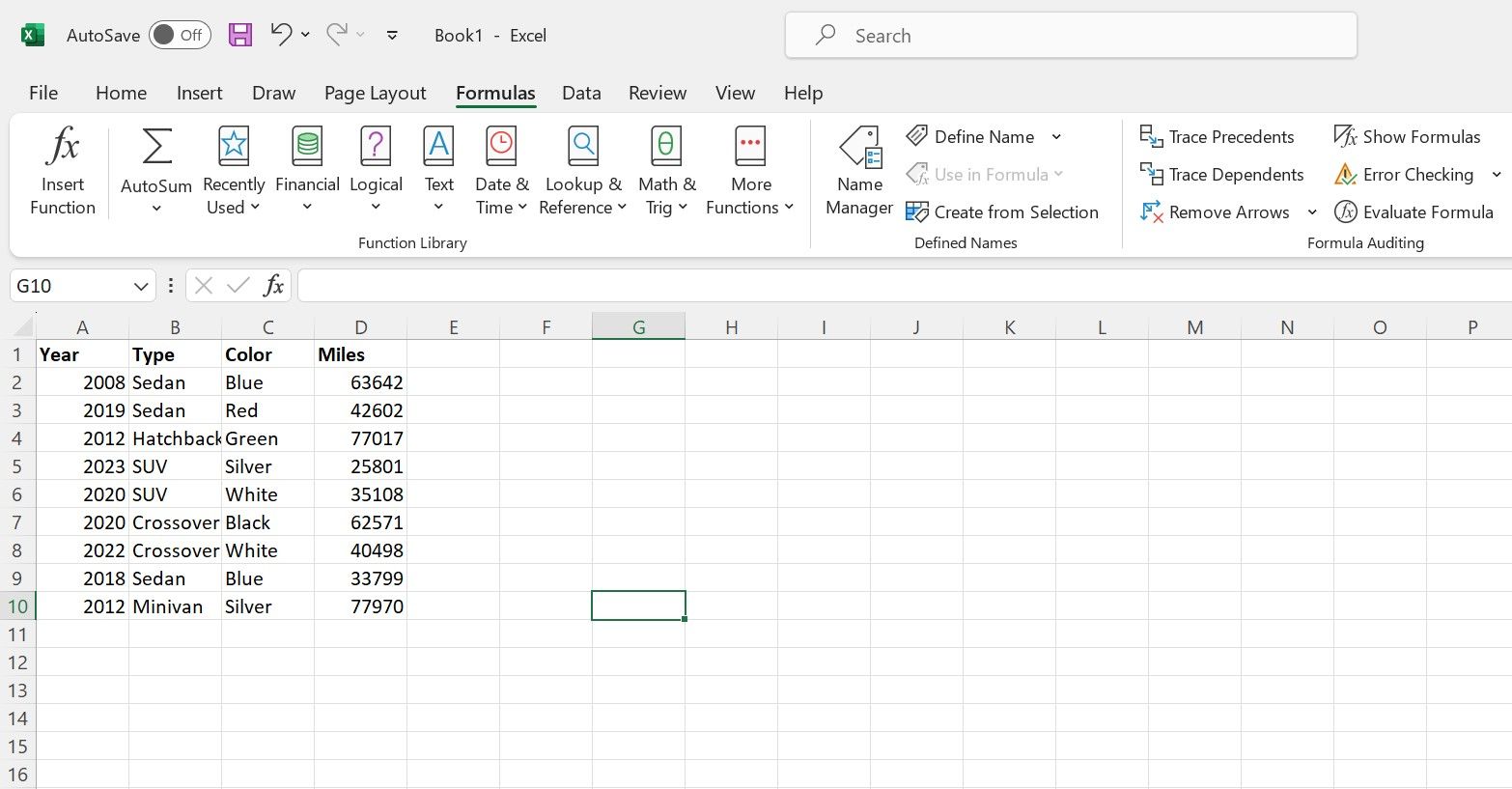
3. Stilarter og formatering, der ikke overføres
Når du arbejder med Excel-regneark, er det nemt at overse, hvordan dine data er stylet, og om de er ensartede. Har du en flot tabel med data i ét ark, men når du bruger en matrixformel eller noget lignende, ser outputtet anderledes ud?
Når du bruger en formel eller cellereference til at overføre indholdet af en celle til en anden, flytter kun dataene med dig, og ikke nogen stilistisk formatering, du måtte have anvendt på de originale celler, såsom skrifttyper, farver eller baggrunde. Du bliver nødt til at genanvende disse formateringsindstillinger på de nye celler, hvor outputtet er placeret.
4. Array- eller overløbsfejl
Nogle formler i Excel, især matrixformler, kræver en bestemt mængde plads for at fungere korrekt. Hvis formlen ikke har plads nok til at fungere korrekt, eller hvis dette mellemrum er afbrudt af andre data eller slutningen af regnearket, vil et #SPILL! fejl opstår. Denne fejl indikerer, at der ikke er plads nok til, at formlen kan spredes over på tilstødende celler i regnearket.
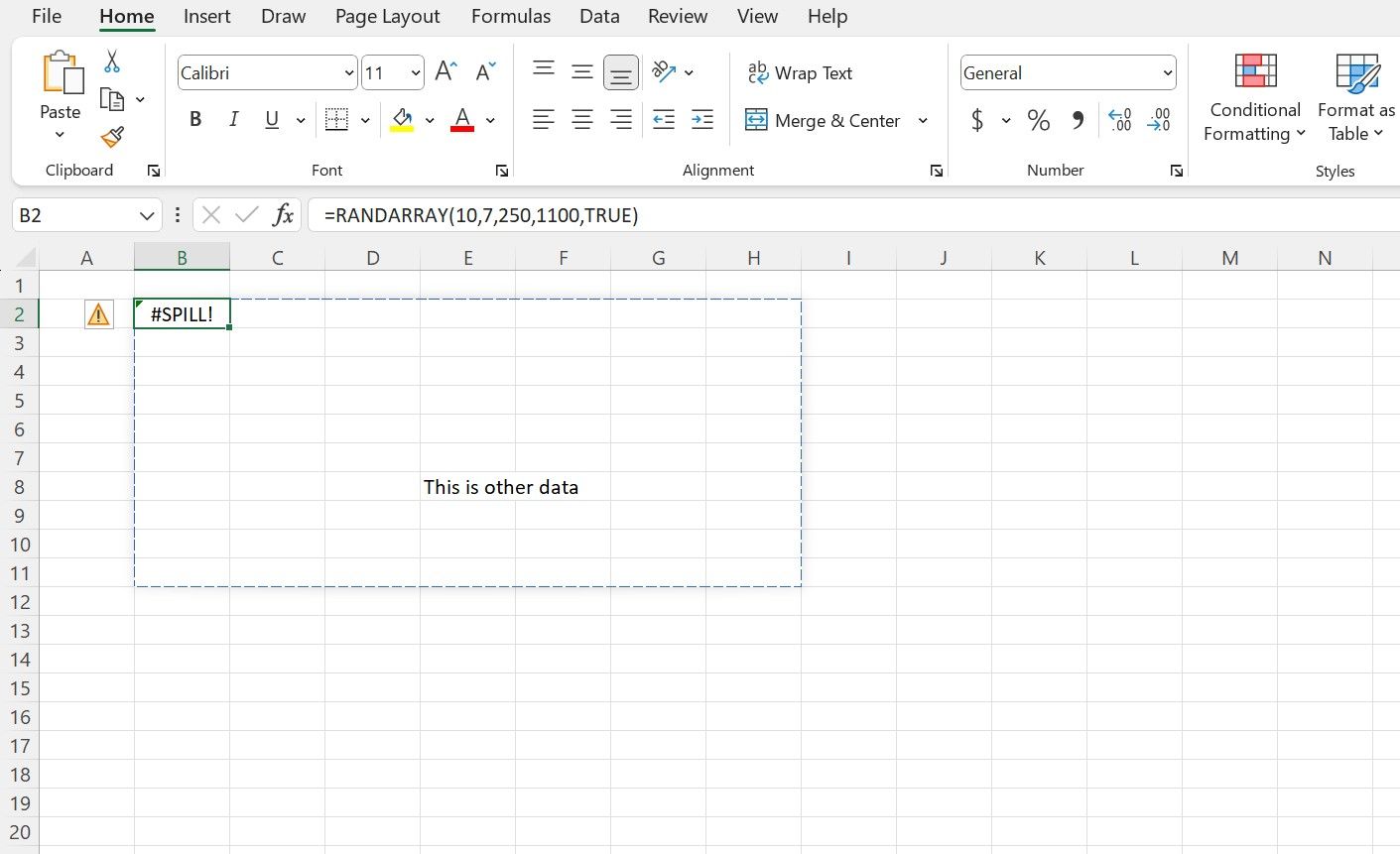
Hvis du støder på et #SPILL! fejl, er den første ting du bør prøve at fjerne alle synlige forhindringer, der kan være i vejen for formlen. Hvis det ikke løser problemet, eller der ikke er en klart synlig årsag til fejlen, er der flere andre problemer, du hurtigt kan tjekke efter.
Sammenlagte celler, forkert formelkonstruktion eller endda en formel, der returnerer for mange værdier og overskrider grænserne for dit systems hukommelse, kan alle føre til #SPILL-fejlen i Excel.
5. Slåfejl
Nogle gange er dine data, der vises forkert i Excel, resultatet af et af de enkleste problemer, et problem, der jævnligt overses: du har skrevet forkert i formlen. Det kan være en frustrerende forglemmelse, men det er værd at dobbelttjekke, at din formel ikke har nogen slåfejl.
Sørg for, at du har indtastet alle de nødvendige argumenter. Dette er især vigtigt, når du har at gøre med flere kriterier, der arbejder sammen, som når du bruger IFS-sætninger.
Hvis du konstruerer et komplekst udsagn, der bruger flere funktioner eller indlejrede formler, skal du sørge for, at separatorer som parenteser, kommaer og anførselstegn alle er korrekt placeret og lukket, så der ikke er nogen hængende argumenter eller elementer, der er forkert placeret i formlens hierarki. .
For at sikre, at du indtaster og bruger formlen korrekt, kan du læse funktionens syntaks i formellinjen, bruge formelguiden eller tjekke med Hjælpevejledninger til Microsofts Excel-funktion.
Fejlfind hurtigt dine Excel-problemer
Nogle gange kan små fejl forårsage en masse frustration, især når du forsøger at administrere komplekse funktioner, formler og beregninger i Excel. Men at lære enkle fejlfindingstrin og holde dem i tankerne vil hjælpe dig med at reagere bedre, når dine ark går skævt og endda forhindre problemer i første omgang.
At vide, hvordan du laver hurtige rettelser efter behov, kan gøre en stor forskel for at hjælpe dig med at forblive produktiv og kraftfuld gennem dit arbejde.

